Mag 245 прошивка ростелеком

Для того, чтобы обновить прошивку ТВ-приставки MAG-250 на новую платформу Smartlabs существует 2 пути.
Берем в руки пульт и нажимаем на нем кнопку Menu (у меня был черный пульт) и включаем приставку. Загружается BIOS приставки:
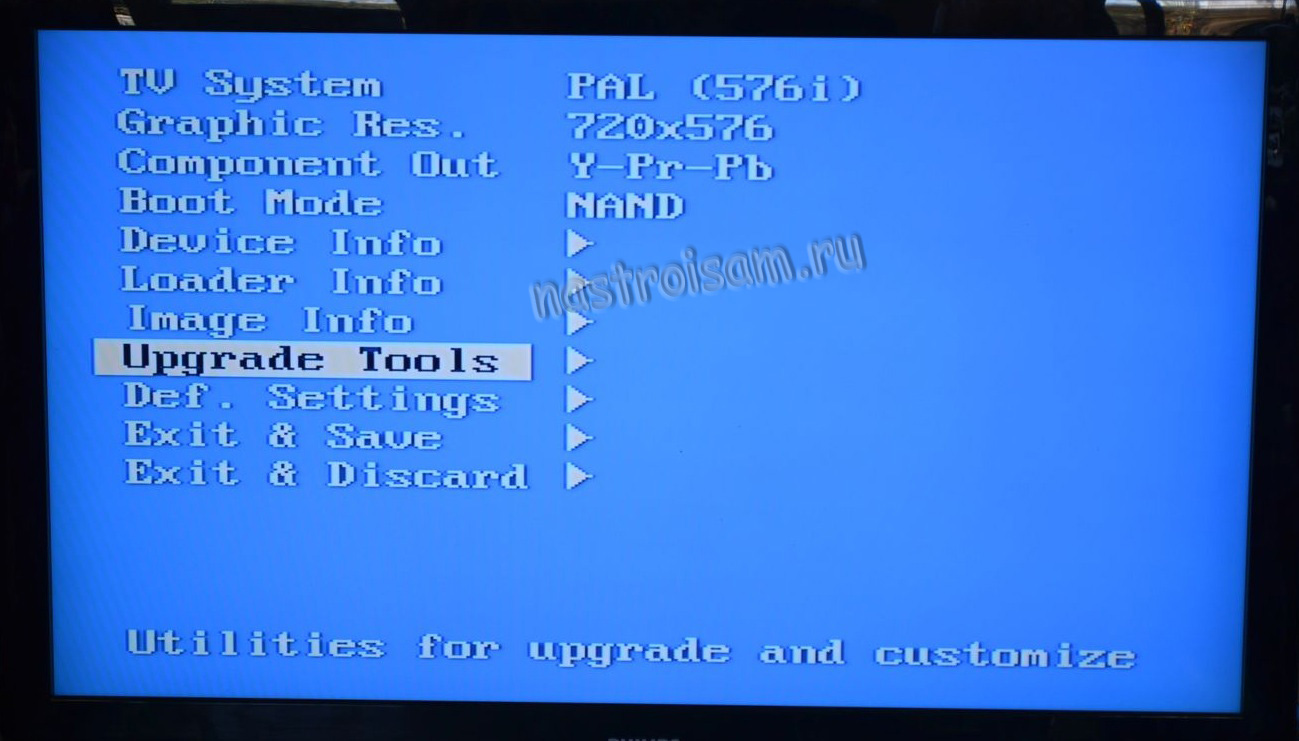
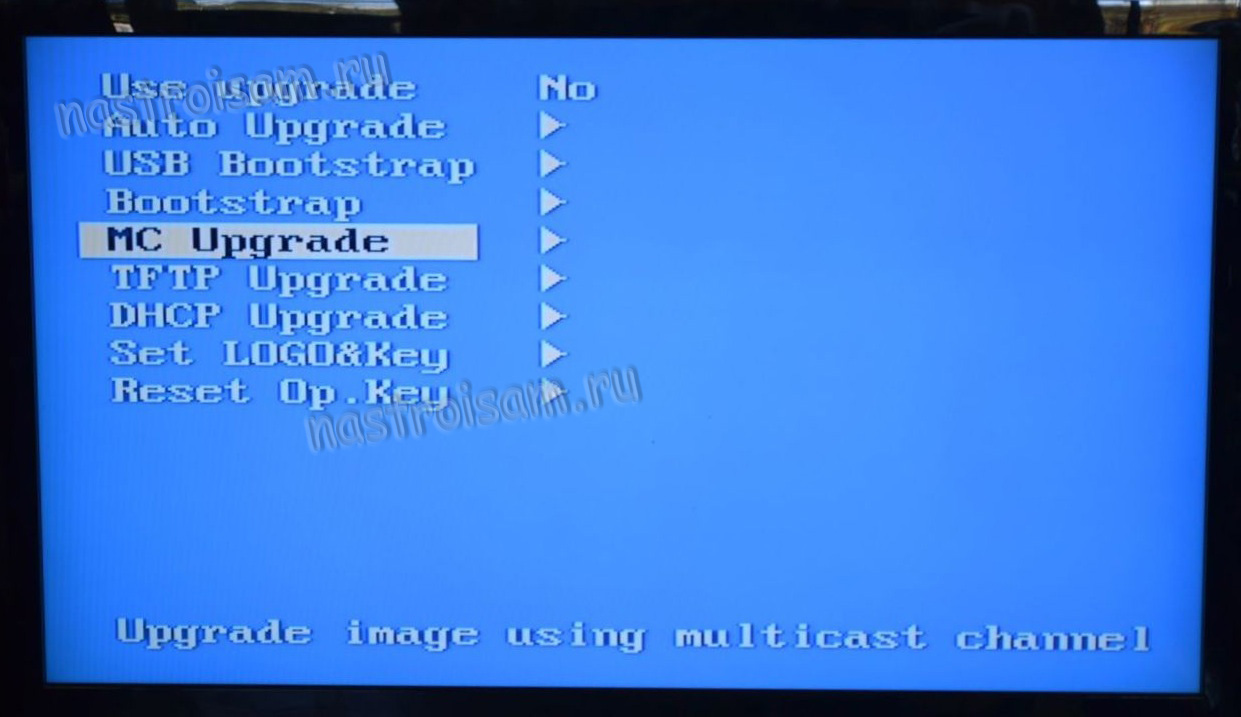
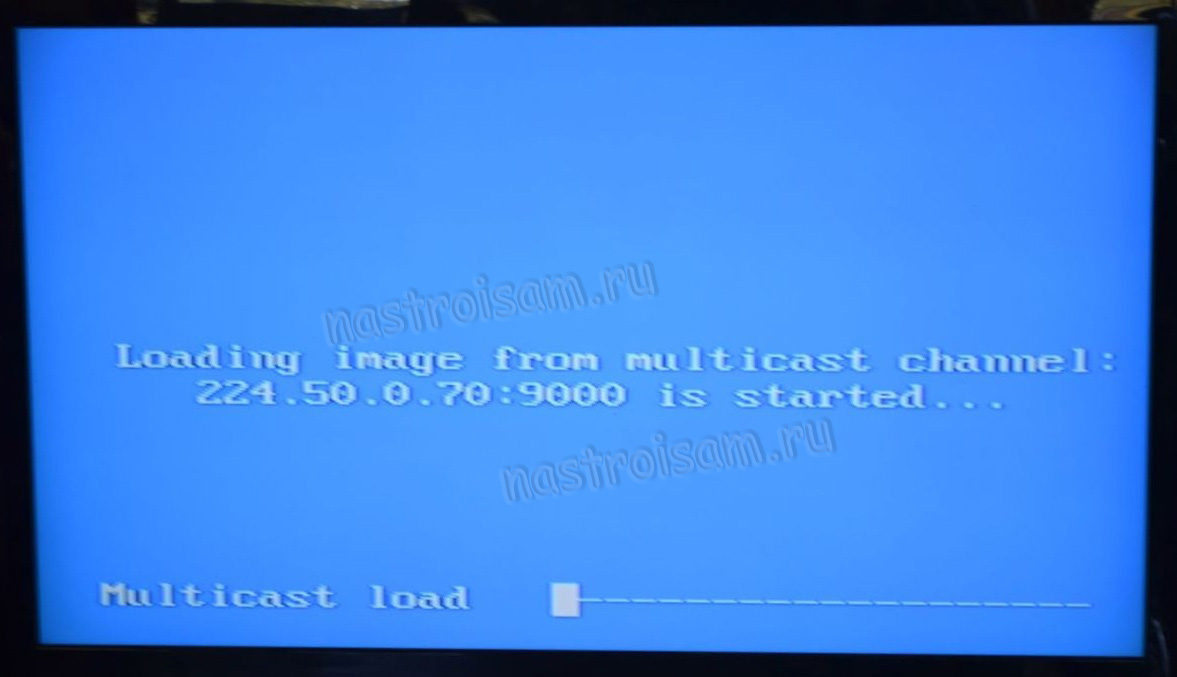

Приставка уйдет на перезагрузку.
Затем устройство ищет новую прошивку и пытается ещё загрузить:


Это значит что прошивка получена и устанавливается. По завершении установки появится вот такая надпись:

Процедура прошивки завершена и устройство уйдёт в перезагрузку:
Загрузившись, новая платформа выдаст окно запроса логина и пароля:

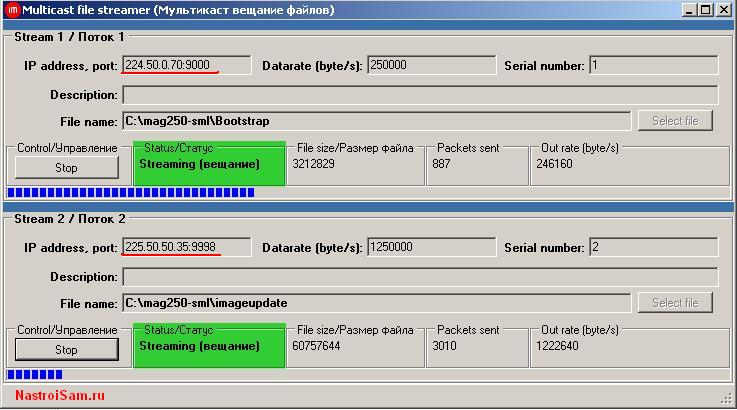
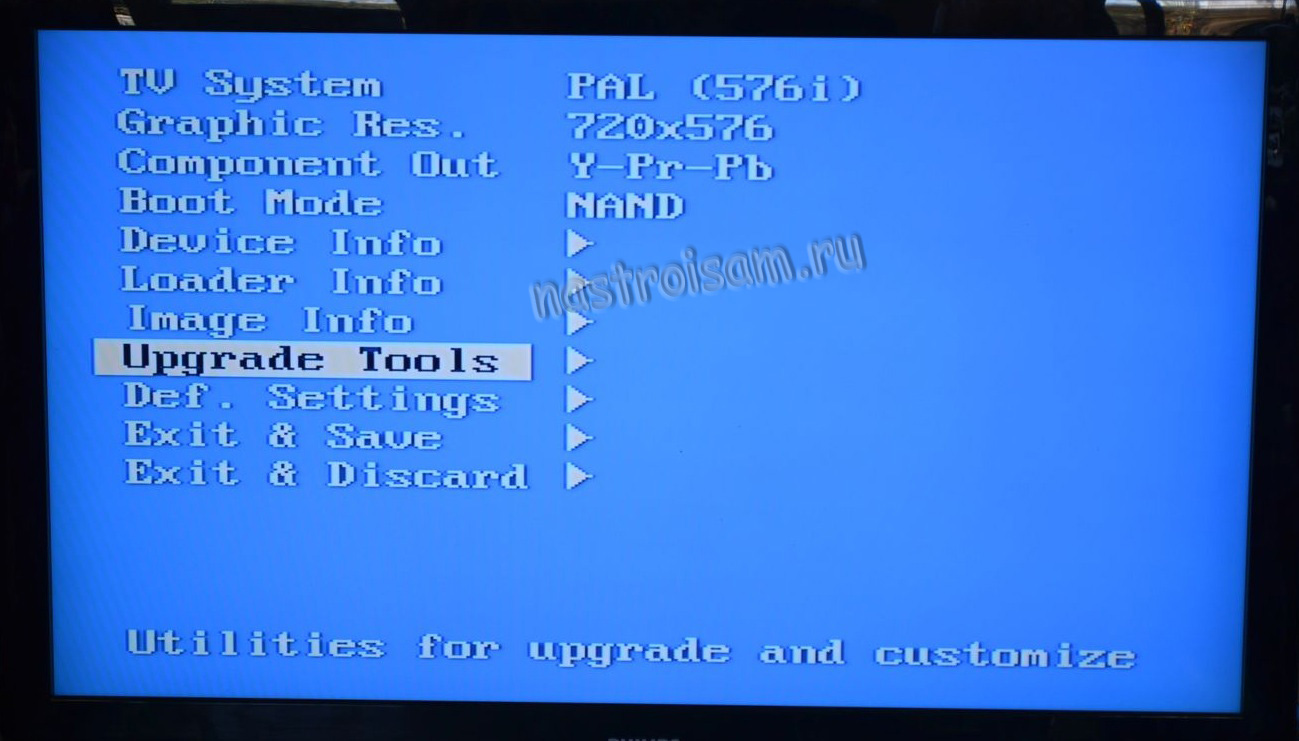
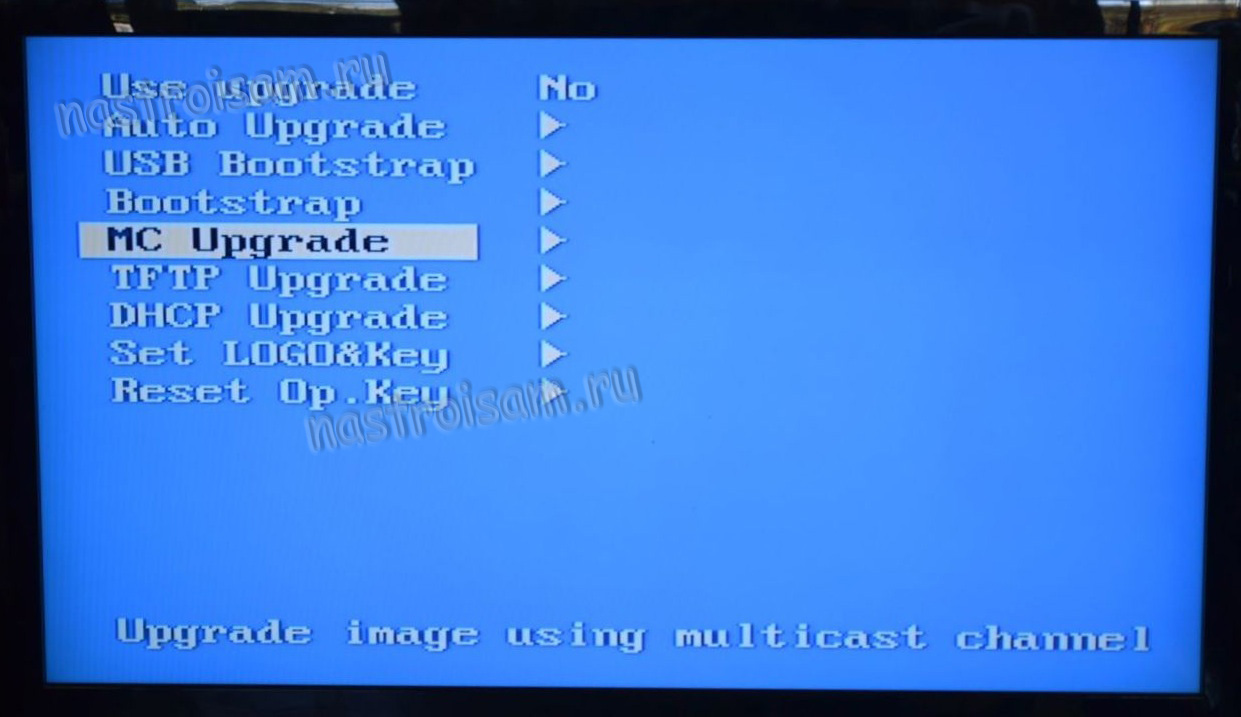
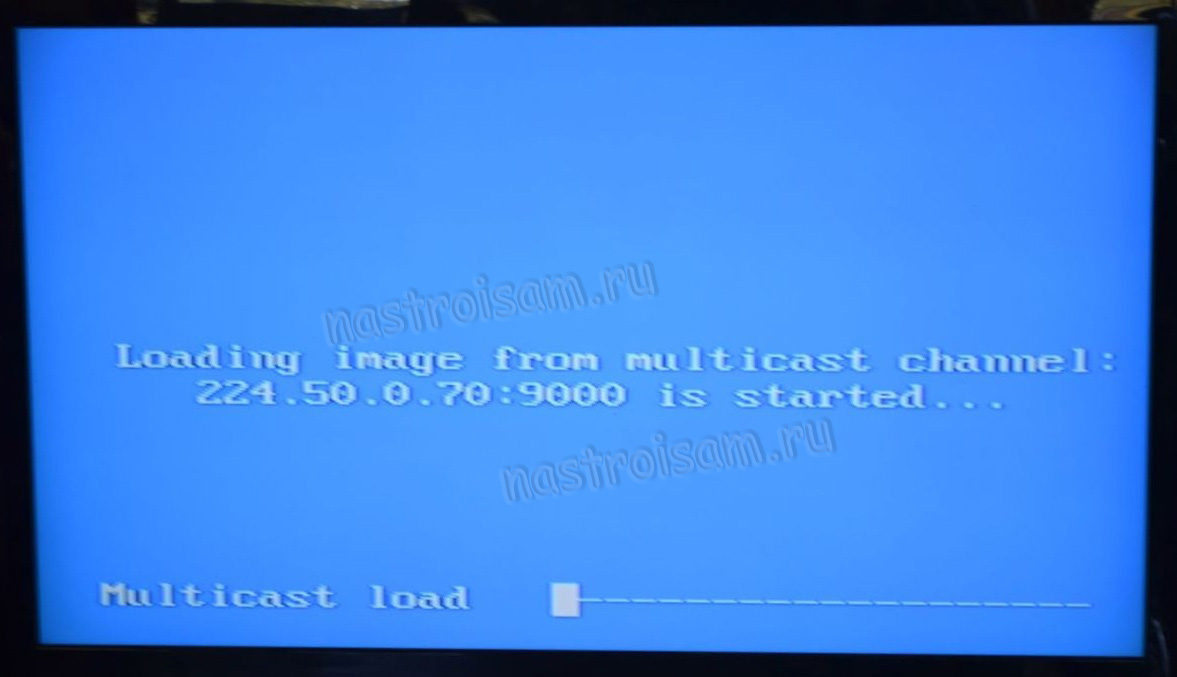


Затем приставка ищет прошивку и пытается ещё загрузить:


Это значит что прошивка получена и устанавливается. По завершении установки появится вот такая надпись:

Обновление микропрограммы завершено и приставка уйдёт в перезагрузку:
Загрузившись, новая платформа выдаст окно запроса логина и пароля:

Таким образом Мы с Вами прошили ТВ-приставку MAG-250 под платформу Smartlabs завершена.
Примечание: Для MAG-200 процедура фактически идентичная. Необходима только соответствующая прошивка.
Запись опубликована 19 сентября 2012 автором XasaH в рубрике IPTV с метками Infomir, MAG 250, MAG250, smartlabs, Ростелеком.Помогло? Посоветуйте друзьям!
Согласен, значит. dnk прошивка или как там её? на кторой пульт работает. он у меня работает.
Хочется чтоб ростелкомовская прошивка тоже загрузилась, И снова радоваться жизни. пробовал по fttx-fttb технологии провести этапы, результат такой же. на fttb 670 VLAN прописан. роутер гибридом настроен. поэтому делал через свитч. описаным в шапке способом.
Хасан Спасибо за информацию. прошил дома на GPONе. Что-то пришлось самому додумать голова для этого и нужна.
Всё таки я её победил.
Сделал так:
Выставил в компе в сетёвке ip 192.168.1.105
Подключил в свитч.
Приставку тоже подключил в свитч.
Запустил с компа программу mcast.exe Выставил значения к описано выше в теме. И запустил на кнопки старт
В приставке зашёл в биос и выставил параметры Boot Mod в NAND
Зашёл в меню Upgrade tools
Обратите внимание при этом в свитче включено только два кабеля, это тв приставка и компьютер (пишу как у меня получилось)
В приставке выбрал MC Upgrade и пошла загрузка. После того как приставка загрузилась, резко отключаю от свитча коннектор компьютера, и быстрым действием включаю коннектор который идёт с порта ip tv. (важно быстрая скорость этих действий)
Смартлабовский загрузчик стал грузится, быстро подхватил прошивку и пошла загрузка прошивки, и тогда я вздохнул с облегчением. После загрузки прошивки приставка снова перезагрузилась. И вскоре после появилось окно авторизации. Вот м всё готово. Остальное осталось ввести данные авторизации и смотреть Ростелекомовские каналы дальше.
Буду рад если кому то такой способ поможет.
Спасибо брат! Все работает!
Хасан, подскажите пожалуйста, как прошить приставку MAG250 активированной ранее прошивкой из приставки донора. Заранее спасибо!
Здравствуйте. Не пробовал. Хотя насколько помню там привязка у активации ДНС идёт толи по маку, толи по какому-иному аппаратному ID.
Здравствуйте. У меня приставки mag245 1.11-BD-00-21 не от ростелеком. Сейчас перешел на ростелеком пробовал прошить как описано ни чего не получаеться пишет Firmware not found помогите жалко выкидывать приставки. Может какой нибудь портал есть под ростелеком
Здравствуйте. Так как 245е в Ростелекоме не использовались, то и прошивку Вы не сможете установить ибо её попросту нет в природе. Из-за того, что каналы идут кодированные ничего сделать с ней у Вас не получится, к сожалению.

Мультимедийные устройства MAG 245 и 250 предназначены для воспроизведения цифрового телевидения Ростелеком. Данные модели имеют встроенные модули Wi-Fi и несколько USB разъемов, что дает возможность подключить внешние носители и другое оборудование. В данной статье вы найдете информацию о приставке, ее индикаторах и портах, а также узнаете как подключить, установить и настроить параметры данного устройства.
MAG 245/250 с прошивкой Ростелеком
Как уже говорилось, с помощью приставки MAG 245/250 пользователь получает возможность смотреть цифровое телевидение от Ростелеком. Управление всеми функциями устройства осуществляется через меню экрана при помощи пульта дистанционного управления. Благодаря прошивки плеер можно подстроить под любого провайдера. Прежде, чем начать использовать приставки, необходимо выполнить установку и подключение представленных устройств. Как это сделать, читайте далее. Приставка, предоставляемая Ростелекомом, не требует скурпулезной настройки, так как все основные конфигурации для работы IPTV уже установлены провайдером. Пользователю нужно будет лишь подсоединить необходимые кабели и выполнить установку приставки.
Основные разъемы телевизионной приставки
Передняя панель приставки оснащена индикатором состояния оборудования, одним USB портом для подключения устройств и инфракрасным приемником сигнала для пульта ДУ.

Задняя панель приставки имеет больше функций, чем передняя. На ней расположены разъемы для:
Инструкция по подключению MAG 250
Комплектация устройства MAG 245/250 включает в себя: приставку, блок питания, аудио/видео кабель RCA 3,5, пульт, две батарейки и инструкцию.

Так как Ростелеком уже позаботился о настройке основных параметров приставок MAG 245 и 250, вам необходимо лишь подключить все необходимые кабели. Для этого выполните следующее:
- подсоедините блок питания и Ethernet-провод к соответствующим портам на задней панели приставки;
- теперь необходимо выбрать способ подключения к телевизору: HDMI или RCA 3,5.
Оптимальным выбором станет HDMI-подключение, так как оно передает высококачественное изображение в1080р, а также обеспечивает четкое звучание. Подключение через кабель RCA 3,5 во многом уступает HDMI в качестве изображения и звука, поэтому оно актуально только при отсутствии шнура HDMI или нужного разъема на оборудовании. При выборе HDMI необходимо заранее приобрести кабель для подключения. В случае выбора RCA 3,5 в комплекте уже имеется необходимый кабель.

Для правильной и продолжительной работы приставки следует соблюдать некоторые рекомендации по установке и эксплуатации устройства. Оборудование не стоит устанавливать на скользкой поверхности, в местах, где возможна вибрация или опасность падения. После извлечения устройства из коробки не трясите его, так как это может пагубно отразиться на работе внутренних элементов. Устройство не должно устанавливаться на мягкой поверхности ( на ковре или диване), это препятствует вентелированию оборудования и может привести к его перегреву. Также, не следует размещать приставку вблизи нагревательных элементов. Плеер должен располагаться горизонтально на плоской устойчивой поверхности.
Основные параметры настройки
После подключения всех необходимых кабелей и установки приставки в оптимальном месте можнет включить устройство. Первое включение, как правило, довольно продолжительное и может занять до 10-15 минут. Это связано с обновлением прошивки программного обеспечения. Ростелеком достаточно часто выпускает обновления системы после ее доработки. Установка этих обновлений при первом запуске устройства потребует времени. Обновления повышают качество работы приставки и ее функциональность.

Приставка станет доступна для использования, как только завершится автоматическая перепрошивка от Ростелеком. На экране телевизора сразу же начнется воспроизведение одного из списка каналов Ростелеком. Переключение каналов осуществляется, как обычно, с помощью пульта ДУ. Помимо кабельного подключения в устройстве предусмотрен встроенный модуль Wi-Fi для беспроводного подключения к интернету и IPTV. Настройка Wi-Fi осуществляется через меню параметров. Для подключения выберите вашу точку доступа и введите пароль.

Несмотря на то, что основной функцией приставки является проигрывание цифрового ТВ, устройство обладает и другими полезными возможностями. Здесь есть функции записи трансляций и отсрочки просмотра передач (до 48 часов ожидания). Кроме того, благодаря прошивке от Ростелеком система предлагает большой выбор официальных кинофильмов, которые можно приобпрямо или взять в аренду. Немаловажной функцией является доступ к информационным услугам, таким как прогноз погоды, курс валют, Яндекс карты. Еще одной интересной функцией является доступ к социальным сетям, которая позволяет просматривать фотографии, ставить "лайки", делиться фильмами прямо на большом экране телевизора.

Приставка имеет два разъема USB, что дает возможность подключать переносные носители для воспоизведения фильмов или других мультимедийных файлов. В заключении подведем итог: устройство MAG 245/250 станет полезным приобретением с большим набором функций, которое подарит вам возможность с удовольствием использовать ваш телевизор в качестве мультимедийного устройства.
Если у вас еще остались вопросы, то советуем посмотреть следующее видео.
Инструкция по настройке интерактивного телевидения Ростелеком видео:
Прошивка проходит в 2 этапа - прошивка промежуточной версии в режиме загрузчика и обновление до актуальной версии через интернет.
Для прошивки промежуточной версии необходимо скачать прошивку и утилиты для обновления:
Распаковываем архив - видим 3 файла в папке.

Запускаем mcast.exe. При наличии нескольких интерфейсов надо выбрать проводную сетевую карту. Адрес обычно вида 192.168.x.y

В следующем диалоге необходимо выбрать файлы bootstrap и imageupdate из распакованного архива.

Далее необходимо зайти в режим настройки приставки. Для этого включаем ее с зажатой кнопкой MENU на пульте.
Выбирем пункт Upgrade Tools и стрелкой вправо открываем меню обновления.

Там выбираем пункт MC Upgrade и нажимаем стрелку вправо.

Приставка покажет Multicast адрес, который надо вписать в первое поле IP в программе mcast.exe

Меняем только Stream 1, IP address, port: 224.50.0.50:9000 с прошлой картинки. Второй адрес не трогаем. И нажимаем кнопки start

Через пару минут, после того как курсор начнет бегать, приставка сообщит о успешной загрузке первого файла.

Необходимо будет подождать несколько минут, пока загрузится сама прошивка:



После этого приставка сама перезагрузится.
Первый этап прошивки на этом заканчивается.
На втором этапе необходимо при загрузке нажать на кнопку SETUP, чтобы загрузить окончательную версию прошивки.

Заходим в раздел Настройки

И выбираем пункт Обновить ПО сейчас.

Выбираем пункт Обновить

И соглашаемся на автоматические обновления прошивок в дальнейшем.

Приставка автоматически перезагрузится.

И покажет окно ввода учетных данных для iptv, которые можно получить в личном кабинете.

Для ввода символа точки, по клавише ОК на пульте можно вызвать экранную клавиатуру.
ВАЖНО !
Прошивка приставки выполняется абонентом на свой страх и риск. Если вы не уверены в своих силах, рекомендуем обратиться в любой из наших офисов, наши специалисты прошьют вашу приставку совершенно БЕСПЛАТНО.
1. Прошивка
1.1 Необходимо скачать прошивку
1.2 Извлечь из архива папку mag250 с двумя файлами внутри
2. Подготовка
2.1 Для прошивки вам понадобится USB-Flash диск (в народе известный, как флэшка), объемом от 1 GB
2.2 Флэшку необходимо отформатировать, в файловой системе FAT32
2.3 Записать на флэшку нужную папку с файлами прошивки. Папку переименовывать не нужно
3. Прошивка
3.1 Включите приставку, и сразу зажмите кнопку MENU на пульте, и не отпускайте до появления синего экрана
3.2 При помощи кнопок навигации (стрелки вокруг кнопки ОК), выберите пункт UPGRADE TOOLS и нажмите кнопку со стрелкой вправо на пульте
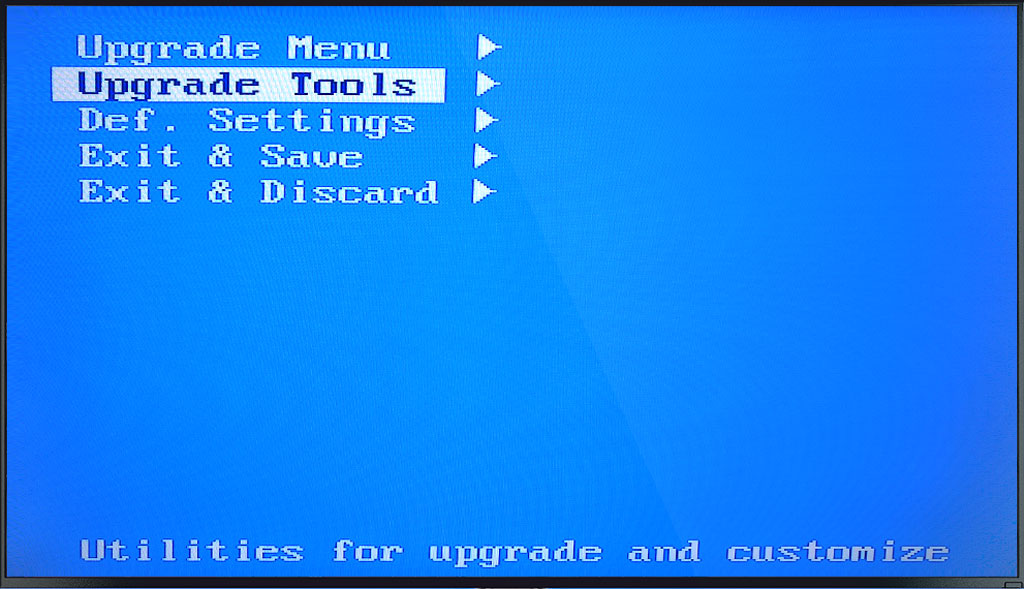

3.3 При помощи кнопок навигации, выберите пункт USB BOOTSTRAP и нажмите кнопку со стрелкой вправо на пульте
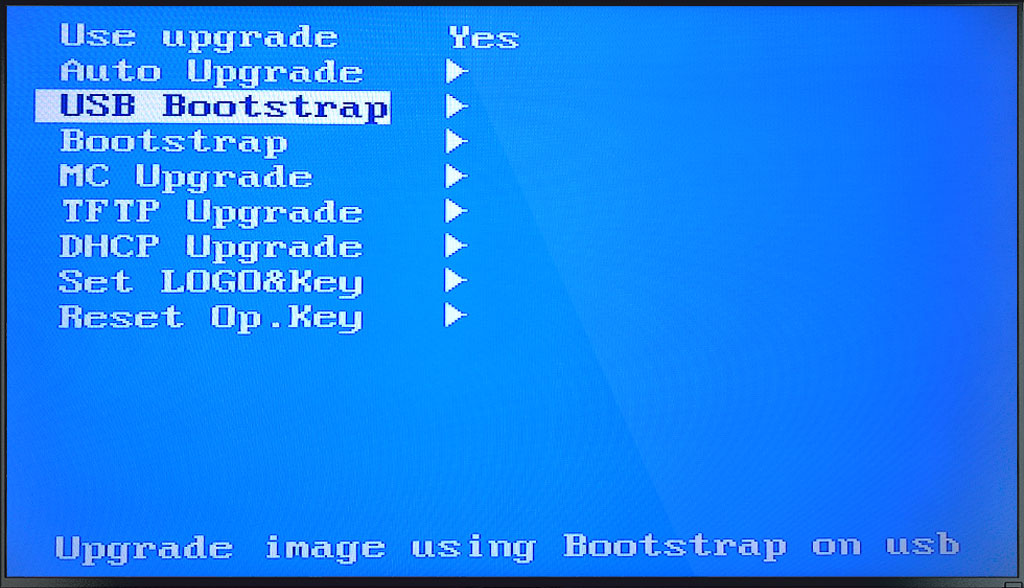

3.4 После появлении надписи PLEASE INSERT USB FLASH-DRIVE вставьте флэшку с прошивкой в задний USB-порт ТВ-приставки и нажмите кнопку ОК на пульте
3.5 Ожидайте окончания процесса прошивки приставки в течении 3-5 минут
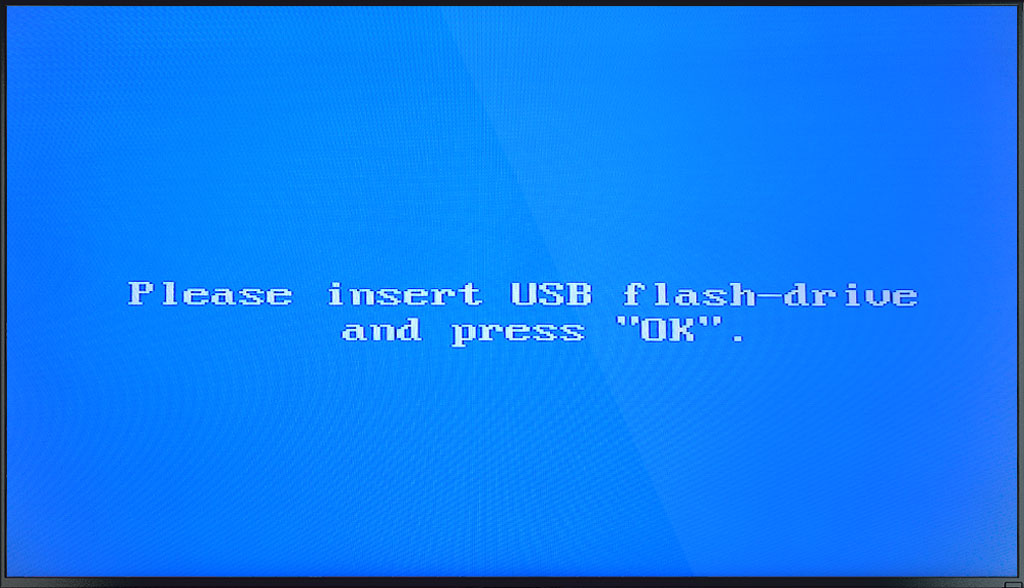

Читайте также:


